Intel Iris Pro Graphics 6200
Рассмотрим новую функцию программы Adobe Premiere Pro CC 2015.3, а именно: Включить декодирование Intel h.264 с ускорением (требуется перезапуск) / Enable accelerated Intel h.264 decoding (requires restart). Запускаем программу и в настройках нового проекта включаем средство рендеринга: Аппаратное GPU-ускорение ядра Mercury Playback (OpenCL).
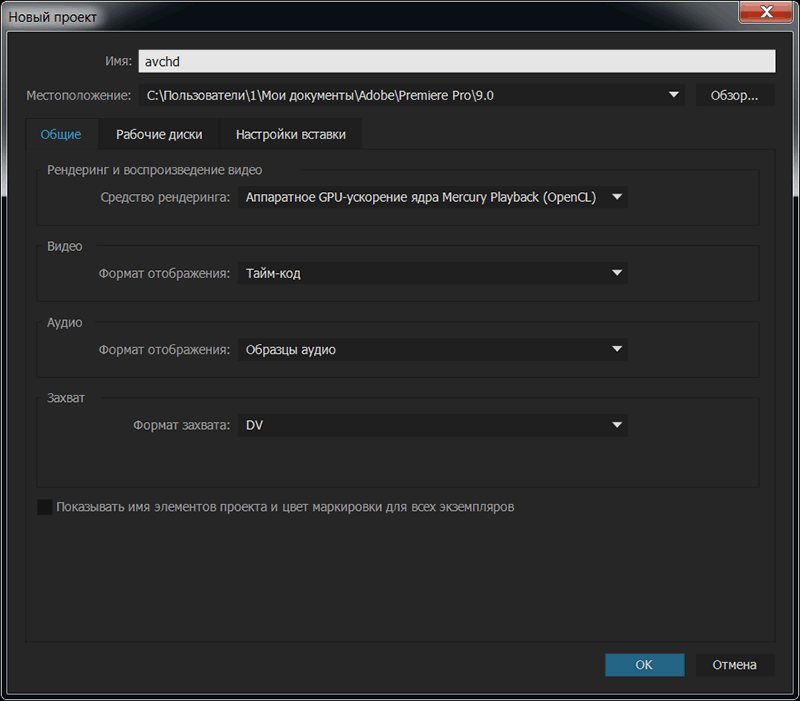
Идем в Изменить > Установки > Медиаконтент (Edit > Preferences > Media) и ставим галку перед пунктом: Включить декодирование Intel h.264 с ускорением (требуется перезапуск) / Enable accelerated Intel h.264 decoding (requires restart).
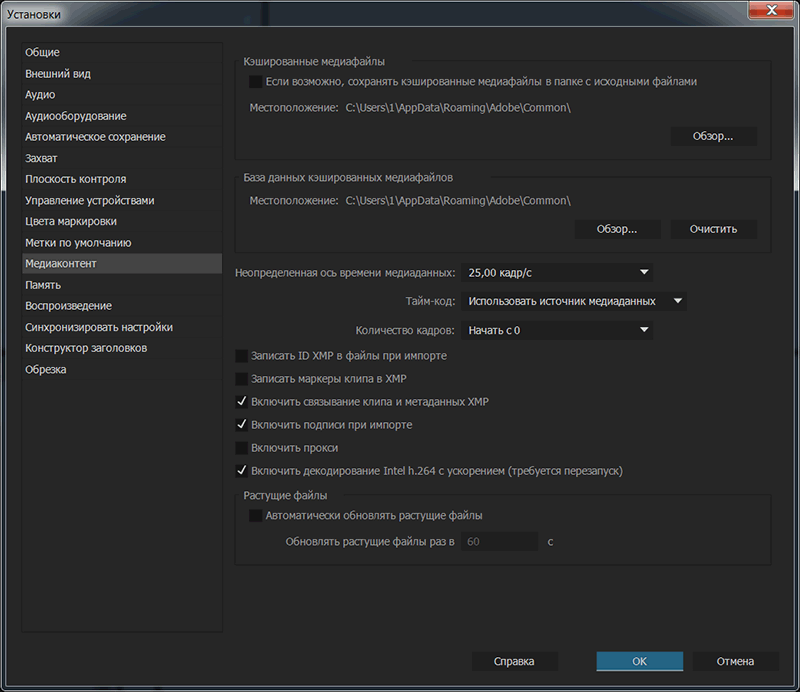
Запускаем проигрывание таймлайна с одним слоем AVCHD 2.0 видео и смотрим на загрузку центрального процессора и оперативной памяти процесса: Adobe Premiere Pro.exe. Как видим загрузка CPU=30%, а оперативной памяти 4.3Гбайта. И обращаем внимание, если в прошлом дистрибутиве ресурсы жрал процесс CEPHtmlEngine.exe, то в этом появился еще один: Adobe CEF Helper.exe (этот процесс является новым для тех кто раньше не ставил Adobe Creative Cloud). Если у вас этот процесс шалит и грузит процессор, даже если софт не загружен, то надо запустить приложение Adobe Creative Cloud и из своей учётной записи Adobe CC, нажав кнопку: Выйти из Creative Cloud (Sign out).
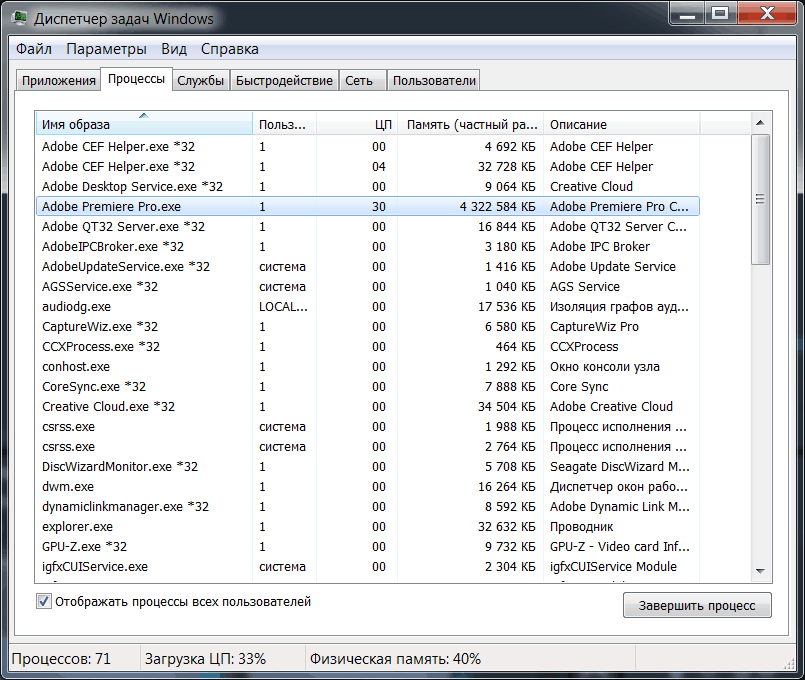
Загрузка интегрированной графики Intel Iris Pro Graphics 6200 (GT3e) которая работала на 3D частотах составила 30%.
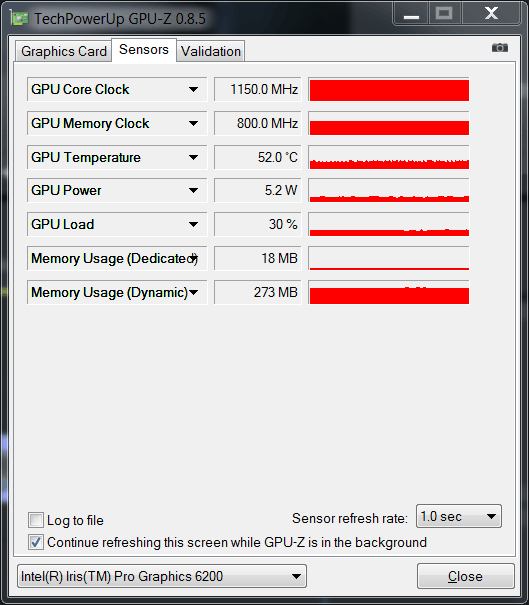
4 кадра было пропущено при воспроизведении.

Теперь снимаем галку: Включить декодирование Intel h.264 с ускорением (требуется перезапуск) в настройках программы Adobe Premiere Pro CC 2015.3: Изменить > Установки > Медиаконтент.
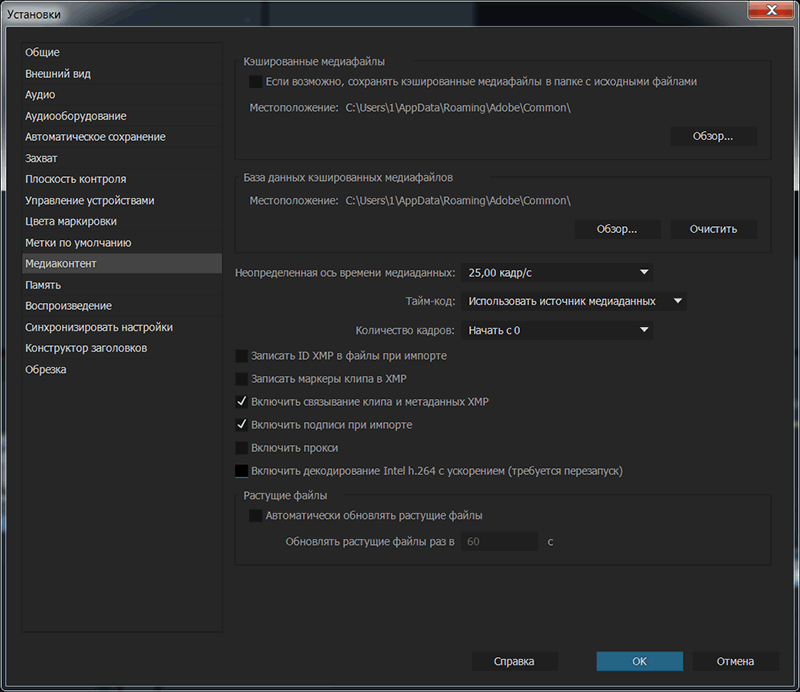
Загрузка оперативной памяти и процессора не изменилась на видимую величину.
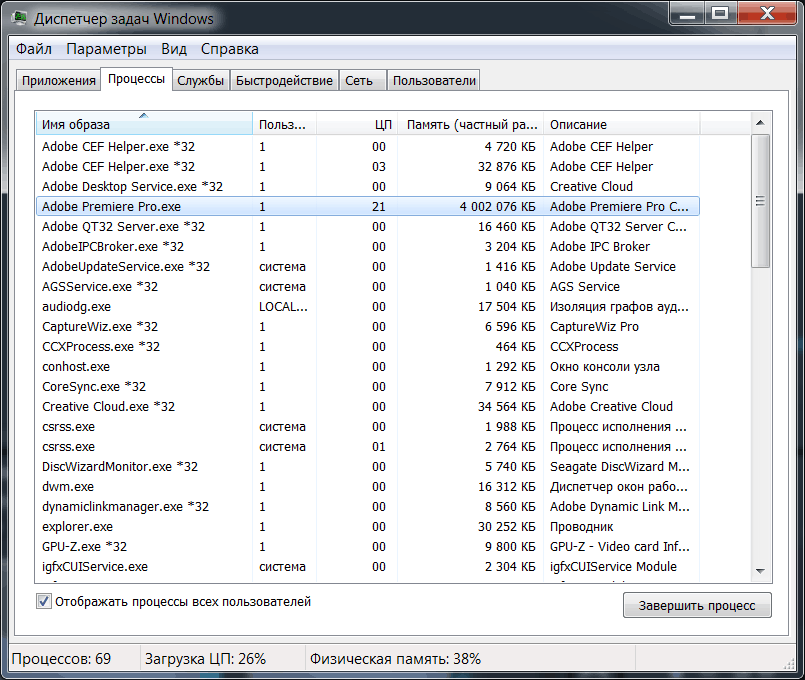
Как показывает утилита GPU-Z интегрированная графика Intel Iris Pro Graphics 6200 (GT3e) продолжает работать с той же загрузкой. Поэтому сказать точно на что влияет установка галки Включить декодирование Intel h.264 с ускорением (требуется перезапуск) по этим данным нельзя, так как нет отдельно позиции по использованию видеокодека, как у Nvidia видеокарт в утилите мониторинга GPU-Z.
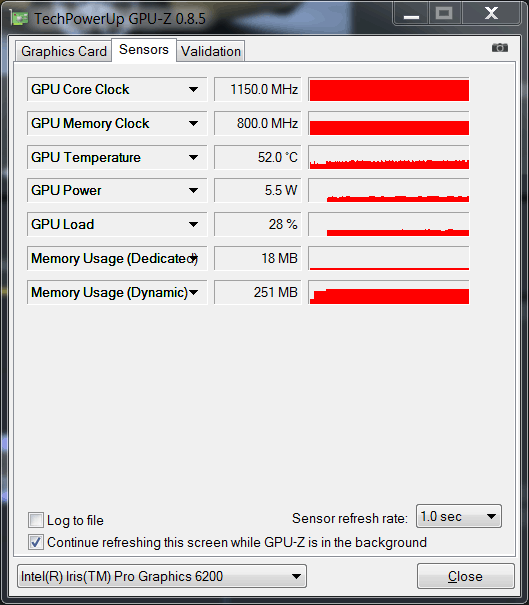
Получаем при воспроизведении — два пропущенных кадра.
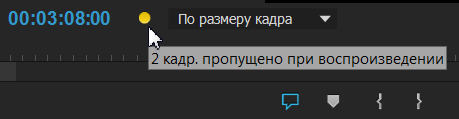
Ctrl+F12, и в панеле Console (Консоль), переключаемся на режим Debug Database View, находим пункт EnableDogEars и вбиваем напротив него: true.
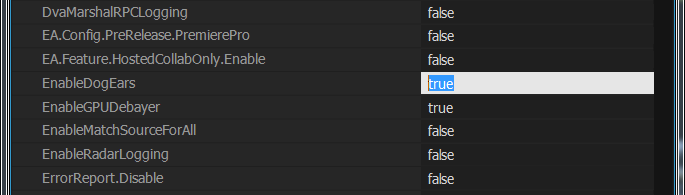
Теперь информация о воспроизведении будет отображаться в окне Программа. Также, чем больше масштаб отображения, тем меньше пропущенных кадров.
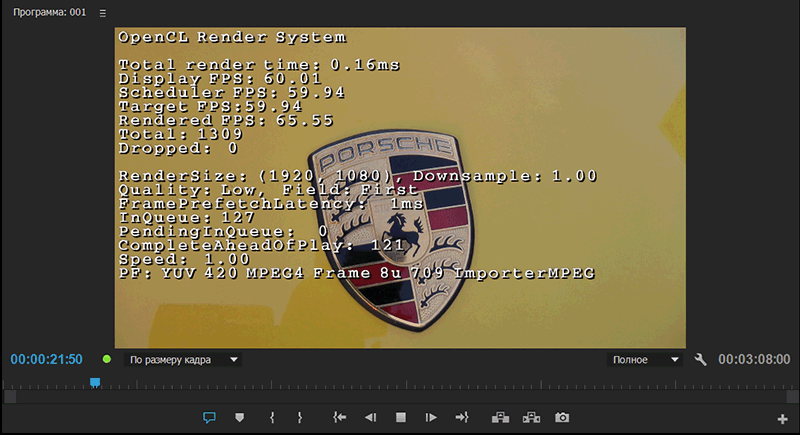
В окне Программа, нажимаем на гаечный ключ и выбираем пункт: Высокое качество воспроизведения.
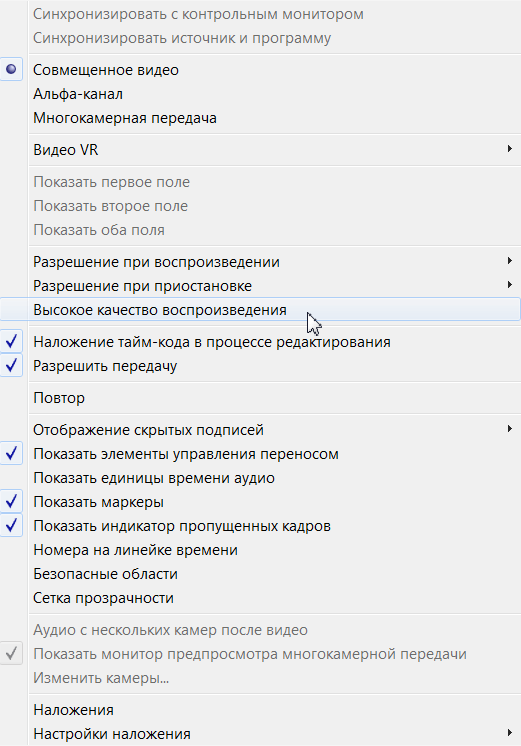
Загрузка на процессор и оперативную память не изменилась: 28% и 3.5Гбайта.
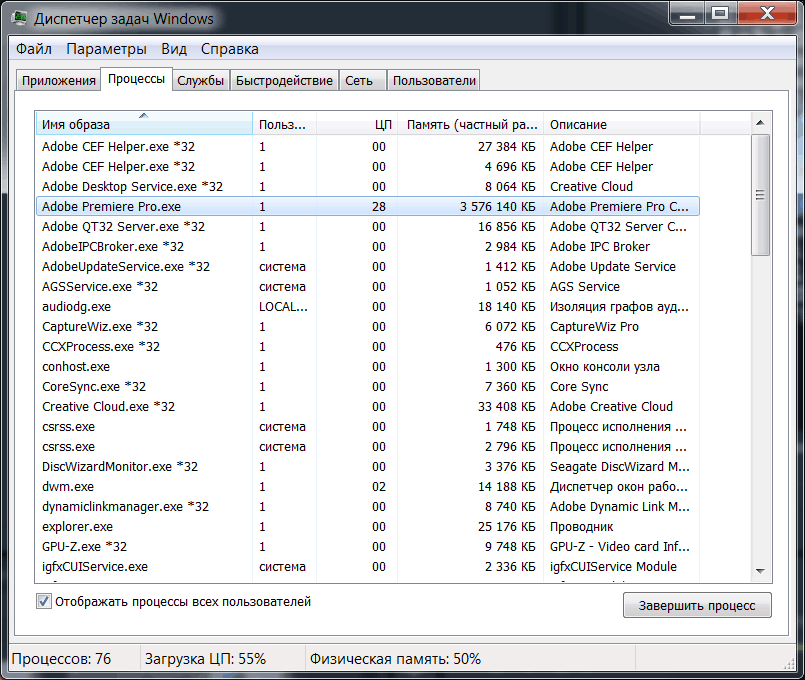
А вот загрузка GPU выросла до 95%.
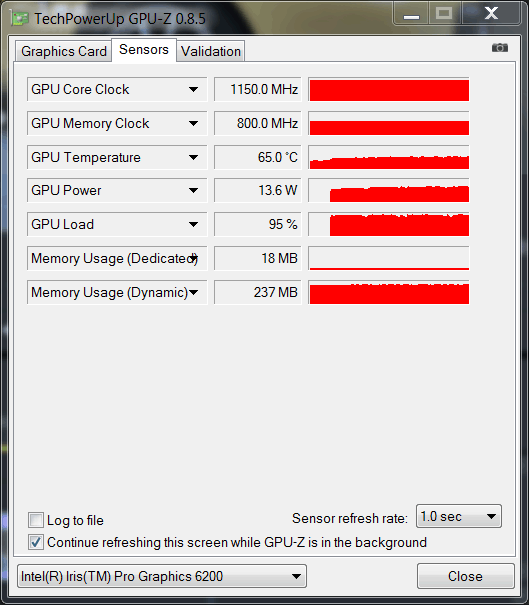
Quality: изменилось с Low на High. Количество пропущенных кадров разнится на 1...
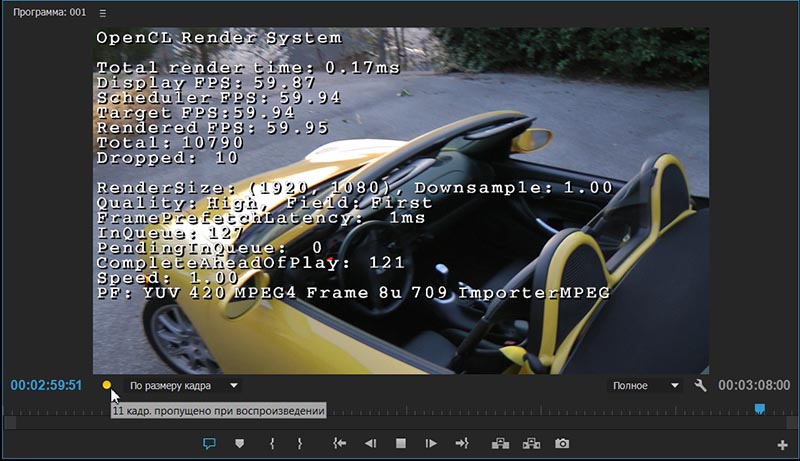
При отключенной опции: Включить декодирование Intel h.264 с ускорением (требуется перезапуск)...

Выбираем средство рендеринга: Только программное ускорение ядра Mercury Playback.
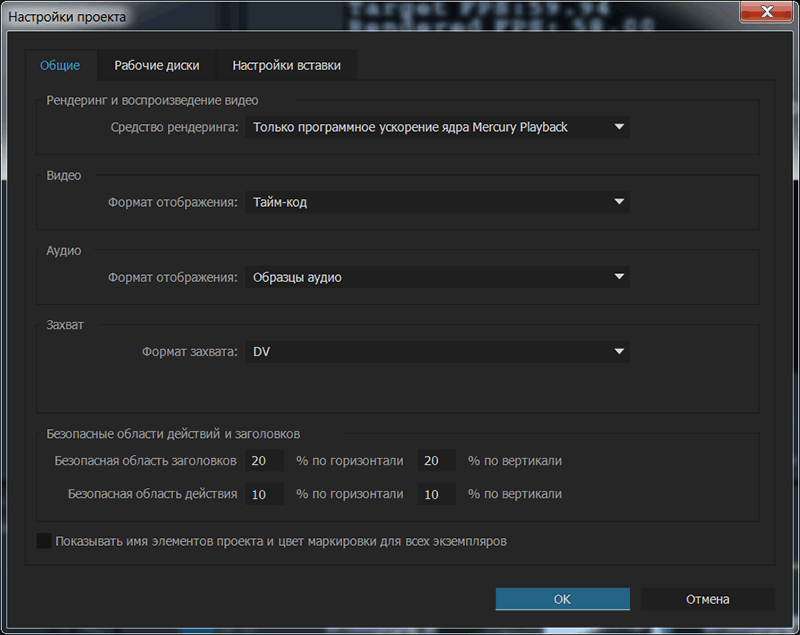
Загрузка центрального процессора и оперативной памяти остается прежней.
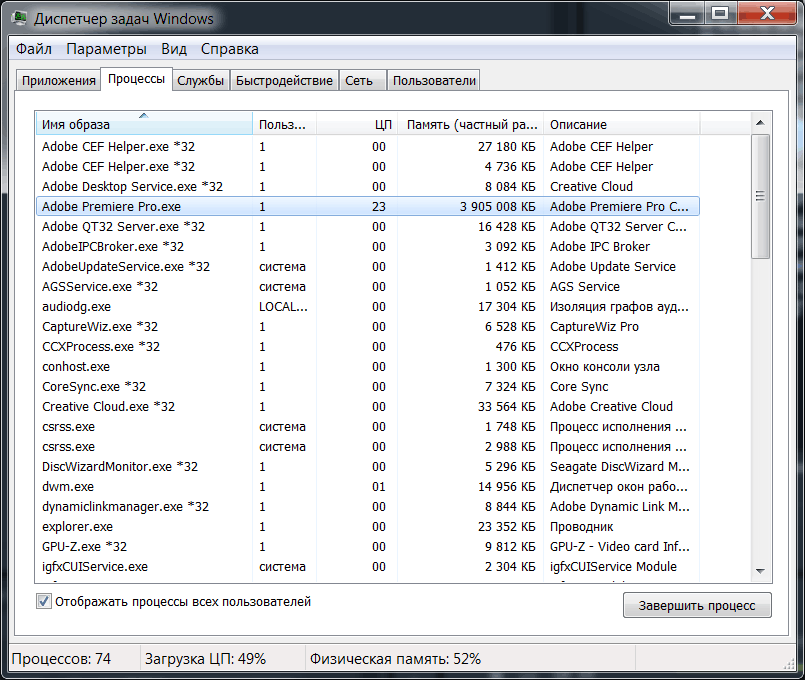
Интегрированная графика Intel Iris Pro Graphics 6200 (GT3e) начала работать на 2D режиме на частоте 450МГц, и грузилась на 14%. Т.е. Нет на нее никакой нагрузки...
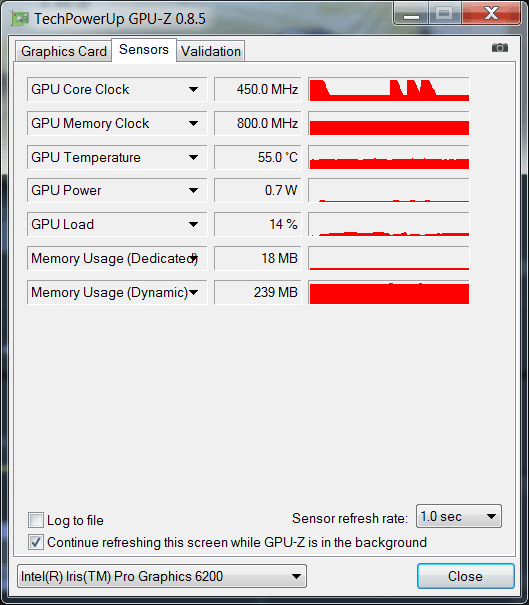
Режим работы: Software Render System, Quality: High и нет пропущенных кадров при воспроизведении. Вот как реализовано GPU ускорение на графике Intel Iris Pro, что ее отключение дает лучшие результаты...
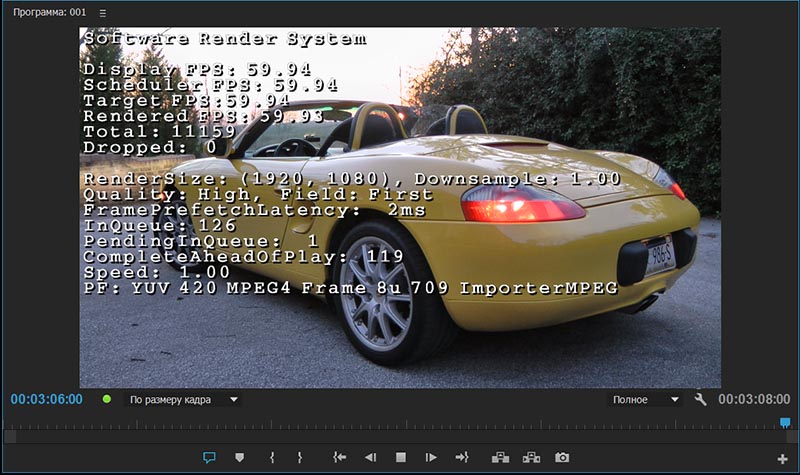
Есть возможность включить качество Quality: Max, для этого в Debug Database View назначаем параметру Monitor.PlaybackQuality значение 5.
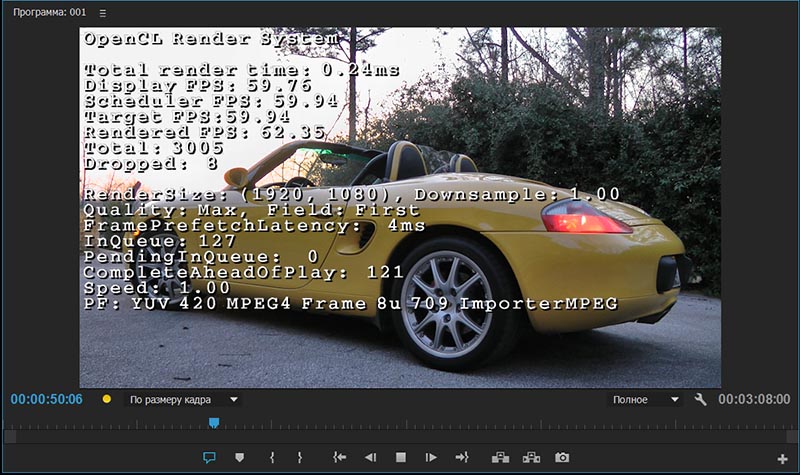
Утилита GPUSniffer показывает следующую информацию о графике Intel Iris Pro Graphics 6200 (GT3e) в Консоле:
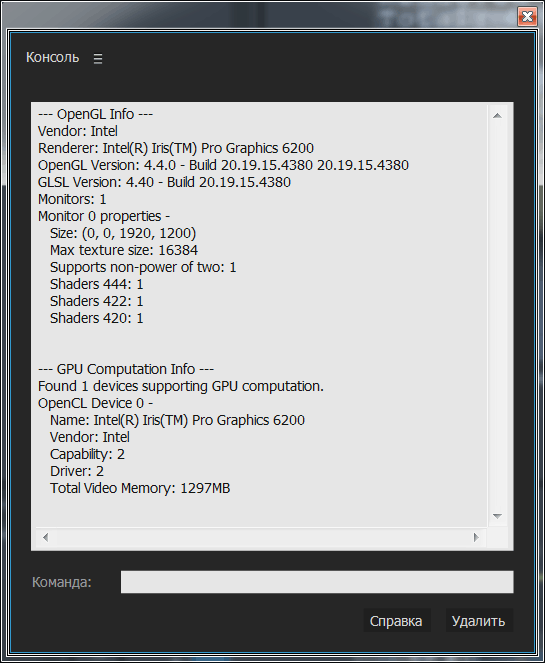
Читаем далее.
